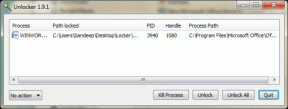10 התוספים המובילים לפנקס רשימות++ עבור כותבים ומקודדים
Miscellanea / / February 11, 2022

אם אתה מתחיל בפיתוח אתרים, תכנות או סתם כתיבה באופן כללי, אתה צריך עורך טקסט חזק בגרירה. עורך טקסט טוב הוא כזה שעוזר לך לעשות דברים בצורה חכמה ומוריד ממך את הנטל של משימות קטנות, ומאפשר לך להתמקד בכתיבה. Sublime Text הוא עורך קוד כזה אבל זה חדש. אם אתה משתמש Windows יש לך אפשרות של פנקס רשימות++ (NPP מכאן ואילך). כפי שהשם מרמז, זוהי גרסה מורחבת של אפליקציית Notepad וכן, היא די חזקה בפני עצמה.
אבל כפי שזה קורה עם עורכי קוד, היופי האמיתי של האפליקציה מובא על ידי הקהילה. NPP טיפחה קהילה תוססת במשך שנים רבות ומפתחים יצרו תוספים כדי לפתור כמעט כל בעיה גדולה וקטנה.
בואו נסתכל על התוספים הטובים ביותר עבור Notepad++ שיעזרו לכם לשפר את הפרודוקטיביות שלכם.
כיצד להתקין תוספים
ישנן שתי דרכים להתקין תוספים עבור NPP. הראשון הוא מנהל תוספים ב תוספים תפריט המפרט את כל התוספים הזמינים. אתה יכול לסמן את אלה שאתה רוצה להוריד וללחוץ להתקין. אבל למנהל הזה אין פונקציות חיפוש.
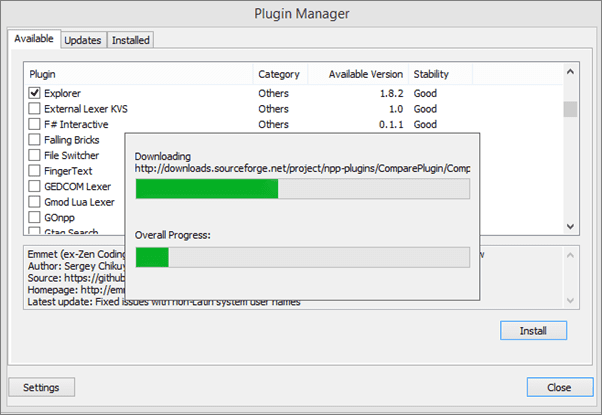
כדי להתקין תוספים שהורדו ממקומות אחרים (.dll סיומת), הורד את הקובץ והדבק אותו ב-C:\Program Files (x86)\Notepad++\plugins. הפעל מחדש את האפליקציה כדי להשלים את תהליך ההתקנה.
1. התקן את Markdown
אוקיי, זה לא באמת תוסף אבל אם אתה קודן או שאתה כותב לאינטרנט, אתה נשבע במרקדאון. למה שיהיה לך משהו אחר כשMarkdown כל כך קל לכתוב, לעצב ומשחק יפה עם HTML. אבל אחת הטענות הגדולות ביותר של NPP היא שזה לא תמכו ב-Markdown באופן מקורי, תצטרך להגדיר את השפה. התהליך פשוט.
שלב 1: הורד קובץ השפה הזה.
שלב 2: מ ה ערכת נושא המוגדרת כברירת מחדל תיקיה העתק את userDefineLang.xml קובץ והדבק אותו בתיקייה NotePad++.
הפעל מחדש את Notepad++ ותוכל לבחור Markdown מהחלק התחתון של שפה תַפרִיט.
אם כבר יש לך א userDefineLang.xml קובץ בתיקיית NotePad++ שלך, ראה קישור זה לתהליך ההתקנה.
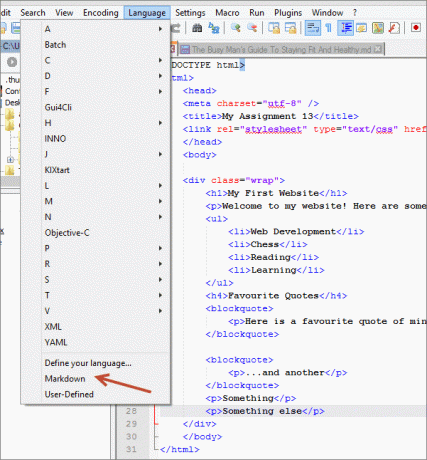
טיפ מגניב: לך ל הגדרות -> העדפות ולהדליק עריכה מרובת כדי לקבל תכונת עריכת סמנים מרובים מ-Sublime Text. כך תוכל לערוך מספר שורות קוד בבת אחת.
2. MultiClipboard
כתיבה היא העתקה, לא רק מהאינטרנט אלא גם פנימית. אתה כל הזמן ממזג קבצים ומסדר מחדש דברים. בזמנים כאלה היסטוריה מלאה של דברים שהעתקת שעות נוספות יכולה להועיל מאוד (אפילו באנדרואיד). הורד את תוסף MultiClipboard ותשכח מקפיצה קדימה ואחורה בין קבצים וגרסאות.
3. אמט
אמט (בעבר Zen Coding) הוא תוסף חובה של מפתח/מעצב אינטרנט. זה זמין עבור מבחר רחב של עורכי טקסט כולל NPP. הוא עושה דברים מדהימים כמו השלמה אוטומטית לקוד, קיצורים שמתרחבים במספר שורות של קודים ועוד הרבה יותר. בדוק את ההדגמה ב האתר של אמט לגלות עוד.
4. מגלה ארצות
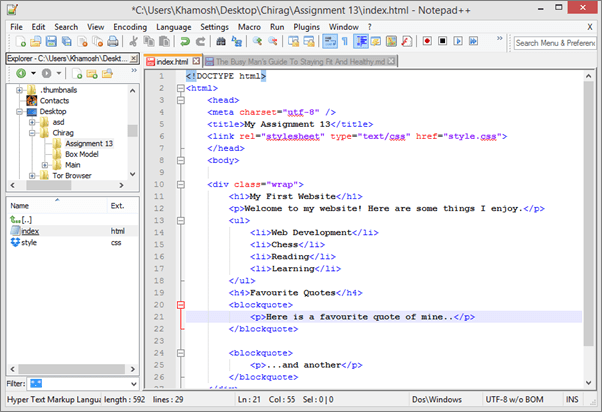
בעל מנהל/חוקר קבצים עגנה ליד הקוד/מסמך שלך ממש שימושי. אם אתה קודן אתה צריך ללהטט בין כמה קבצים בבת אחת ולעבור לסייר Windows לעזרה בכל פעם פשוט לא אפשרי. לזמנים כאלה, הורד הפלאגין של אקספלורר והביאו את מנהל הקבצים אליכם.
5. לְהַשְׁווֹת
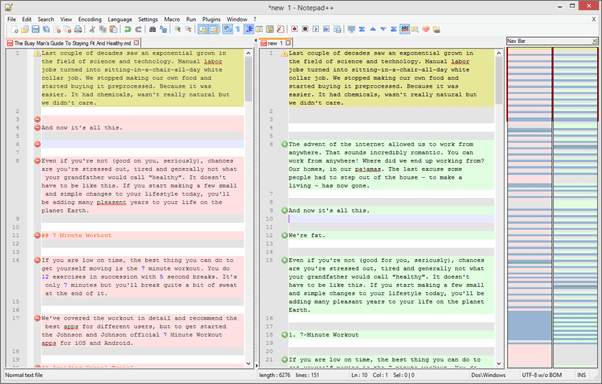
לעולם אין רק עותק אחד של קוד או תיעוד. במיוחד כשאתה עובד עם צוות. אז השתמש בתוסף הזה לטעון שני קבצים זה לצד זה ולהשוות את ההבדלים ביניהם.
6. NPPExport
אוקיי, אז כתבת ב-Markdown, זה מדהים. אבל עכשיו אתה צריך לשלוח את זה לאנשהו. למרבה הצער לאתר שאתה מפרסם בו או לעמית שאליו אתה שולח אותו אין את הכלים לקרוא כראוי קבצי Markdown. אז תצטרך להמיר את הקובץ ל-HTML או ל-RTF (פורמט טקסט עשיר) שיישומי Windows/Office יכולים לקרוא. התוסף הזה יעשה זאת לעזור לך לעשות את זה.
7. NppMenuSearch
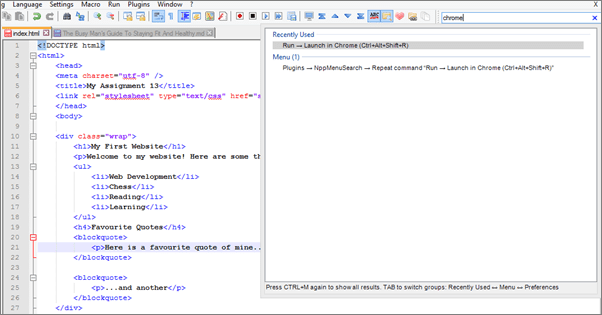
ל- NPP יש הרבה אפשרויות. הרבה. בטח, הם ממוינים באופן הגיוני על פני תפריטים ולרובם יש קיצורי מקלדת ייעודיים, אבל כפי שראינו שוב ושוב עם גוגל מסמכים וטקסט נשגב, בעל א כלי משגר מקלדת פשוט יותר טוב. לכן לאחר התקנת הפלאגין פשוט לחץ Ctrl+M או עבור לשדה החיפוש בצד ימין למעלה והתחל להקליד כל פקודה. לאחר מספר תווים הפעולה הרלוונטית תופיע, הקש אנטר כדי לבצע.
8. בודק איות
אתה יודע מה סופר לא יכול לעזור ליצור? שגיאות הקלדה. לא משנה כמה אתה טוב בכתיבה, לשגיאות הקלדה מטופשות יש דרך לחלחל. אבל הודות לטכנולוגיות החכמות של עידן המחשוב, אנחנו יכולים לשפר אותן לפני שנשלח את המילים לטבע. השתמש בתוסף בודק איות לעשות זאת עבור NPP.
9. שמירה אוטומטית
נמאס להכות Ctrl+S כל הזמן? מאבדים נתונים כי שכחת לשמור אותם? הורד את התוסף הזה (ממנהל הפלאגין) ופשוט התמקד בכתיבה.
10. תצוגה מקדימה של HTML
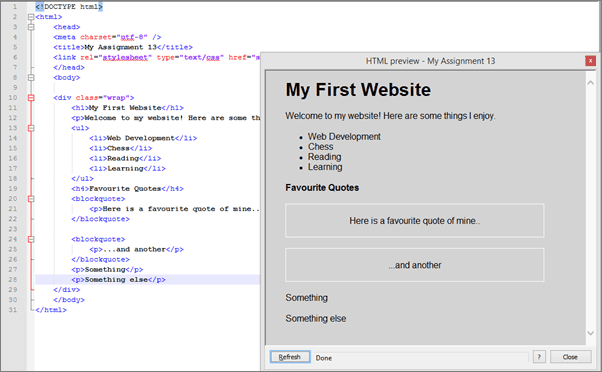
אם אתה לא אוהב לפתוח את Chrome כדי לבדוק את השינויים שביצעת, אתה יכול להקצות חלון צף רק בשביל זה. לחץ על קיצור הדרך Ctlr + Shift + H כדי להעלות את התצוגה המקדימה. הורד את התוסף ממנהל הפלאגין. יש לו ייעודי לְרַעֲנֵן כפתור לרענון ידני.
אז, מעריצי Notepad++, האם פספסנו תוסף מגניב כלשהו? תודיע לנו!
עודכן לאחרונה ב-02 בפברואר, 2022
המאמר לעיל עשוי להכיל קישורי שותפים שעוזרים לתמוך ב-Guiding Tech. עם זאת, זה לא משפיע על שלמות העריכה שלנו. התוכן נשאר חסר פניות ואותנטי.